Einführung
Das Cockpit ist eine Webkonsole mit einer einfach zu bedienenden webbasierten Oberfläche, mit der Sie administrative Aufgaben auf Ihren Servern ausführen können. Da es sich ebenfalls um eine Webkonsole handelt, können Sie auch über ein mobiles Gerät darauf zugreifen.
Cockpit ist eine webbasierte grafische Benutzeroberfläche für Server, die für alle gedacht ist, insbesondere für diejenigen, die:
- Neu bei Linux (einschließlich Windows-Administratoren)
- mit Linux vertraut und eine einfache, grafische Methode zum Verwalten von Servern wünschen
- Experten-Admins die hauptsächlich andere Tools nutzen, aber einen Überblick über einzelne Systeme wollen
Das Cockpit Die Webkonsole ermöglicht Ihnen eine Vielzahl von Verwaltungsaufgaben, darunter:
- Dienste verwalten
- Und Verwalten von Benutzerkonten
- Systemdienste verwalten und überwachen
- Netzwerkschnittstellen und Firewall konfigurieren
- Überprüfen von Systemprotokollen
- Virtuelle Maschinen verwalten
- Diagnoseberichte erstellen
- Kernel-Dump-Konfiguration festlegen
- SELinux konfigurieren
- Software aktualisieren
- Systemabonnements verwalten
Das Cockpit Die Webkonsole verwendet die gleichen System-APIs wie in einem Terminal, und in einem Terminal ausgeführte Aufgaben werden schnell in der Webkonsole wiedergegeben. Darüber hinaus können Sie die Einstellungen direkt in der Webkonsole oder über das Terminal konfigurieren.
Einfach zu bedienen
Cockpit macht Linux auffindbar. Sie müssen nicht Merken Sie sich Befehle in einer Befehlszeile. Zeigen Sie Ihren Server in einem Webbrowser an und führen Sie Systemaufgaben mit einer Maus aus. Es ist einfach, Container zu starten, Speicher zu verwalten, Netzwerke zu konfigurieren und Protokolle zu überprüfen. Im Grunde können Sie sich Cockpit wie ein grafisches „ Desktop-Oberfläche“, sondern für einzelne Server.
Installieren der Cockpit-Webkonsole in CentOS 8
Zusätzlich zur minimalen Installation von CentOS 8 wird das Cockpit ist nicht standardmäßig installiert und Sie können es auf Ihrem System installieren, indem Sie den folgenden Befehl verwenden, der das Cockpit mit seinen erforderlichen Abhängigkeiten installiert.
# yum install -y cockpit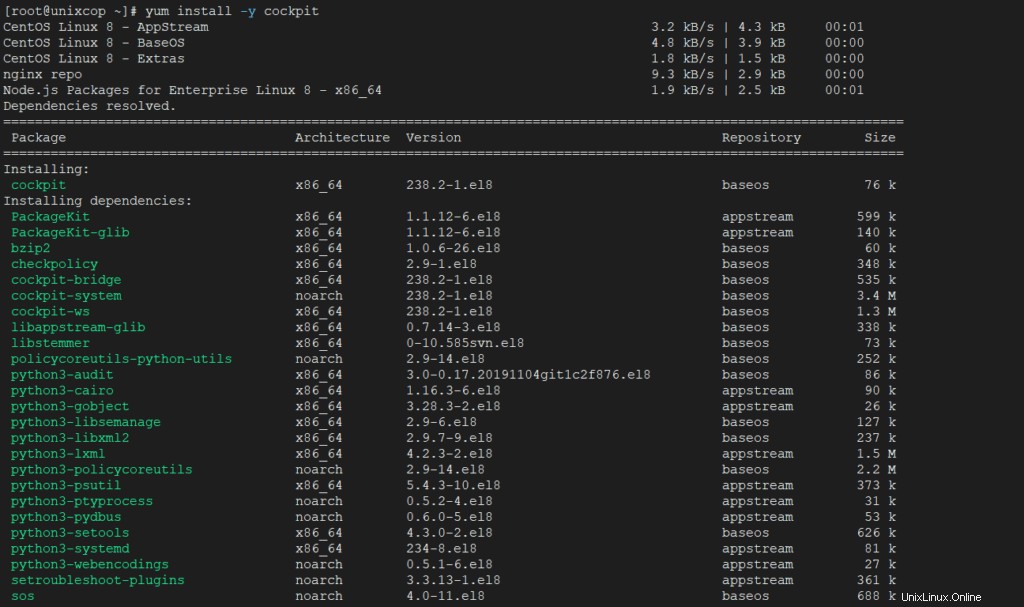
Als nächstes aktivieren und starten Sie die cockpit.socket Service, um sich über die Webkonsole mit dem System zu verbinden und den Service zu überprüfen und den Cockpit-Prozess mit den folgenden Befehlen auszuführen.
# systemctl start cockpit.socket
# systemctl enable --now cockpit.socket
# systemctl status cockpit.socket
# ps auxf|grep cockpit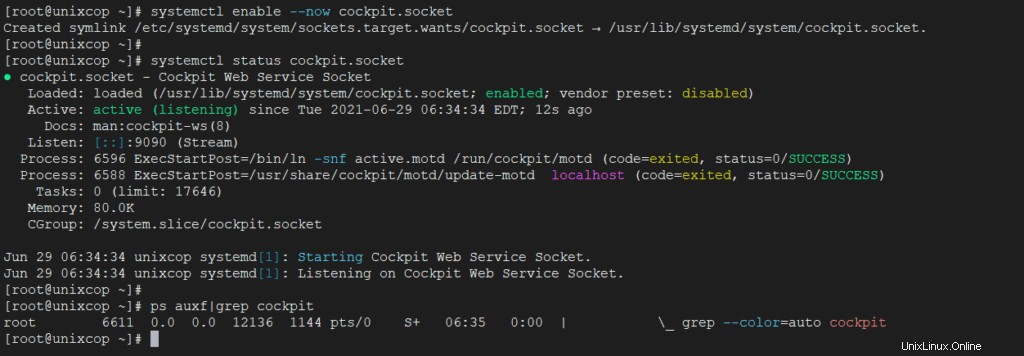
Wenn Sie also eine Firewall auf dem System ausführen, müssen Sie den Cockpit-Port 9090 öffnen in der Firewall.
# firewall-cmd --add-service=cockpit --permanent
# firewall-cmd --reloadMelden Sie sich bei der Cockpit-Webkonsole an
Die folgende Anleitung zeigt die erste Anmeldung im Cockpit Webkonsole mit den Anmeldeinformationen eines lokalen Systembenutzerkontos. Zusätzlich zu Cockpit verwendet eine bestimmte PAM-Stack-Authentifizierung, die unter /etc/pam.d/cockpit zu finden ist , mit dem Sie sich mit dem Benutzernamen und Passwort eines beliebigen lokalen Kontos im System anmelden können.
Öffnen Sie das Cockpit Webkonsole in Ihrem Webbrowser unter den folgenden URLs:
Lokal :
https://localhost:9090
Remote mit dem Hostnamen des Servers:
https://example.com:9090
Remote mit der IP-Adresse des Servers:
https://192.168.12.128:9090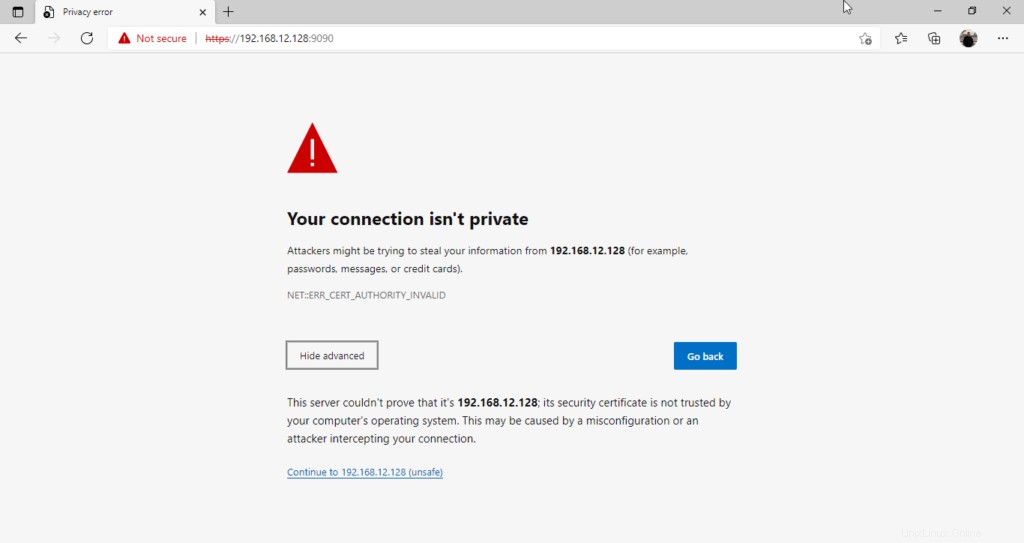
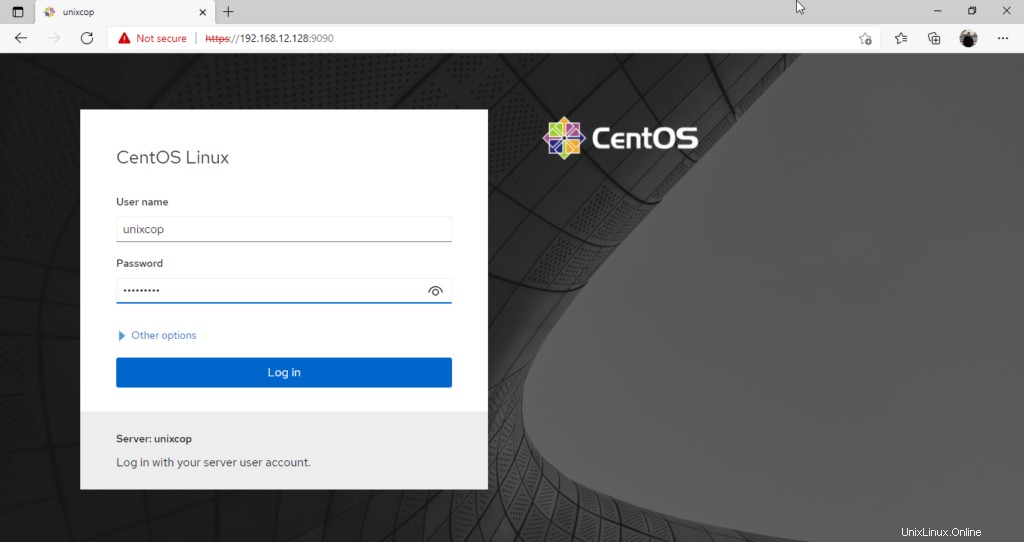
Geben Sie Ihren Benutzernamen und Ihr Passwort ein
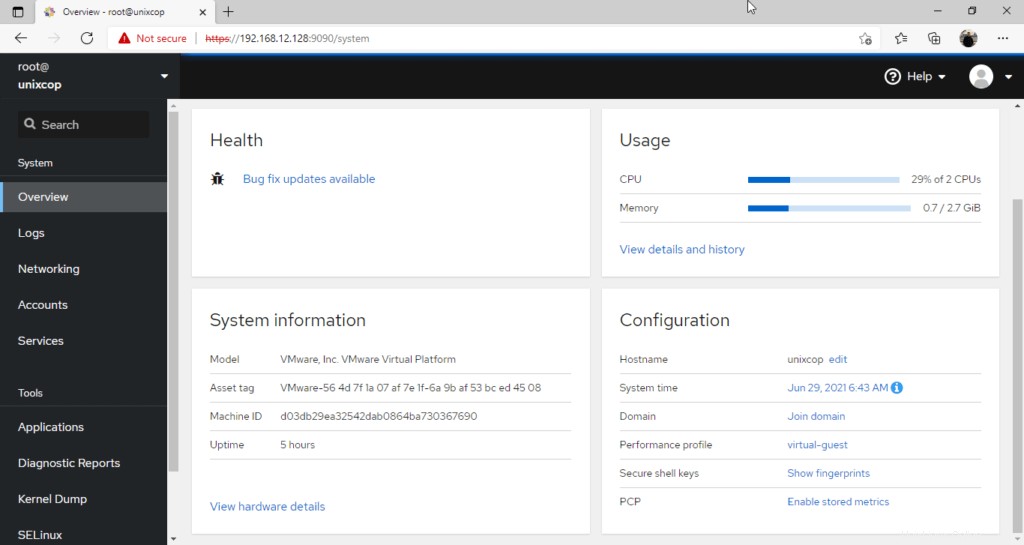
Sie können sich auch als Root anmelden
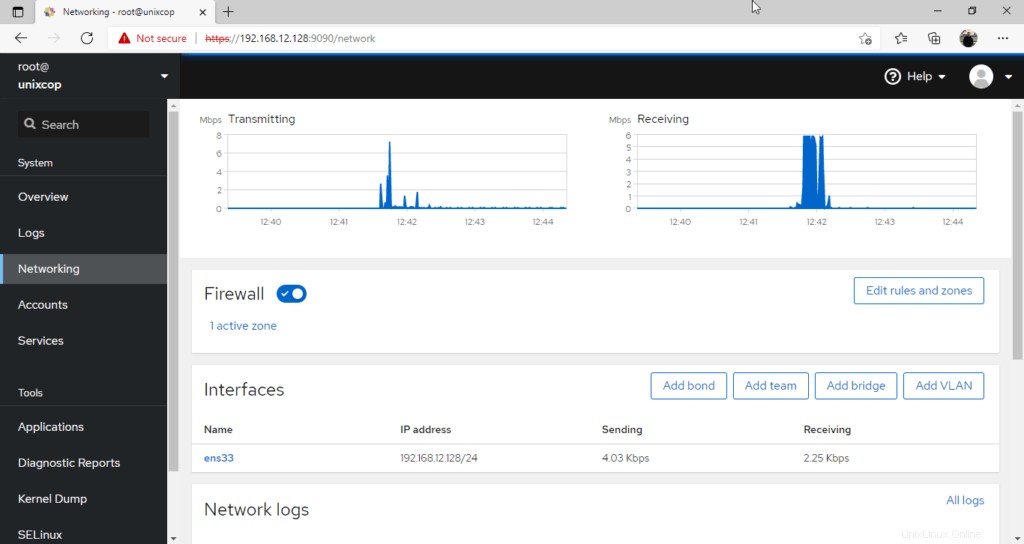
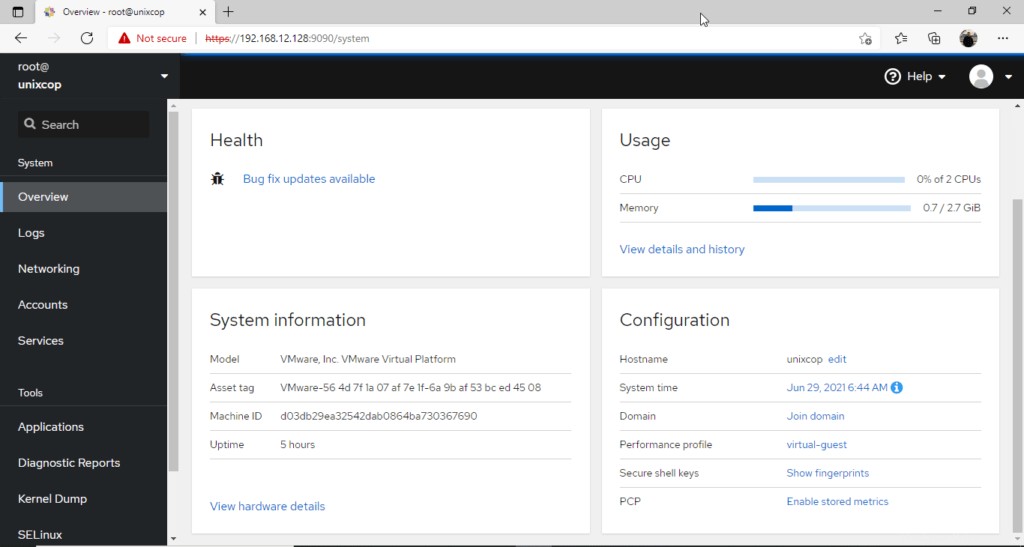
Im Abschnitt "Gesundheit" können Sie alle verfügbaren Fehler beheben
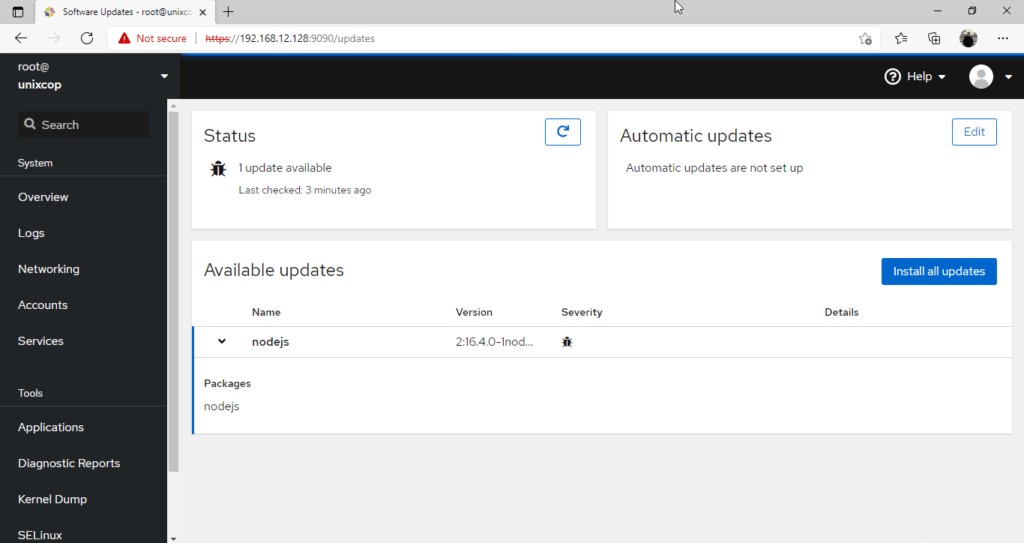
Und installieren Sie Updates wie gezeigt
Wenn Sie ein selbstsigniertes Zertifikat verwenden, erhalten Sie eine Warnung im Browser. Überprüfen Sie einfach das Zertifikat und akzeptieren Sie die Sicherheitsausnahme, um mit der Anmeldung fortzufahren. Die Konsole ruft ein Zertifikat aus /etc/cockpit/ auf. ws-certs.d Verzeichnis und verwendet die .cert Erweiterungsdatei. Installieren Sie ein von einer Zertifizierungsstelle (CA) signiertes Zertifikat, um Sicherheitswarnungen zu vermeiden.
Geben Sie im Anmeldebildschirm der Webkonsole Ihren Systembenutzernamen und Ihr Kennwort ein.
Nach erfolgreicher Authentifizierung wird das Cockpit Webkonsolenschnittstelle wird geöffnet.
Schlussfolgerung
Das Cockpit ist eine benutzerfreundliche Webkonsole, mit der Sie Verwaltungsaufgaben unter CentOS 8 ausführen können Server. Um mehr über die Webkonsole zu erfahren